Hagaaji DHCP uma shaqayn WiFi gudaha Windows 10
Haddii aadan awoodin inaad ku xirto intarneedka ama aad la kulanto dhibaato isku xirnaanta intarneedka oo xadidan, markaas fursadaha waa DHCP ( Dynamic Host Configuration Protocol ) Macmiil waa la joojin karaa. Si aad taas u xaqiijiso, socodsii shabakada ogaanshaha cilad-bixiyuhuna waxa uu ku xidhi doonaa fariinta khaladka ah DHCP looma ogola “WiFi” ama DHCP uma suurta galin “Xiriirka Shabakadda Wireless”.
Hab -maamuuska Isku-xidhka Marti-geliyaha Dynamic Host(Dynamic Host Configuration Protocol) ( DHCP ) waa hab-maamuuska shabakad uu maamulo server-ka DHCP kaas oo si firfircoon ugu qaybiya xuduudaha habaynta shabakada, sida ciwaanka IP-ga, dhammaan macaamiisha karti u leh DHCP . Adeegga DHCP(DHCP) wuxuu kaa caawinayaa dhimista baahida loo qabo maamulaha shabakadu inuu habayntan gacanta u habeeyo.

Hadda gudaha Windows 10 , DHCP si toos ah ayey u shaqeysaa, laakiin haddii ay naafo u yihiin qaar ka mid ah barnaamijyada 3aad ee xisbiga ama ay suurtogal tahay fayras markaa bartaada Wireless(Wireless) -ka ma maamuli doonto server-ka DHCP , taas oo iyaduna si toos ah uguma diri doonto cinwaanka IP-ga oo aad ku guulaysatay. ma awoodo inay galaan internetka. Markaa annagoon wax wakhti lumin aan aragno sida loo hagaajiyo DHCP(Fix DHCP) aan loogu shaqayn WiFi gudaha Windows 10 iyadoo la kaashanayo hagaha cillad-bixinta ee hoos ku qoran.
Hagaaji DHCP(Fix DHCP) uma shaqayn WiFi gudaha Windows 10
Hubi inaad abuurto barta soo celinta(create a restore point) haddii ay wax qaldamaan.
Mid kasta oo ka mid ah hababka ka dib, hubi inaad hubiso haddii DHCP - ga uu shaqaynayo iyo in kale, si aad taas u samayso raac tilmaantan:
1. Fur Command Prompt . Isticmaaluhu wuxuu samayn karaa tallaabadan isagoo raadinaya 'cmd' ka dibna taabo Gelida.

2. Ku qor amarka soo socda cmd oo ku dhufo Gelida(Enter) :
ipconfig /all
3. Hoos ugu dhaadhac adabtarada LAN Wireless Wi-Fi(Wireless LAN adapter Wi-Fi) oo hoos yimaada DHCP Enabled waa inay akhridaa " haa(yes) ".
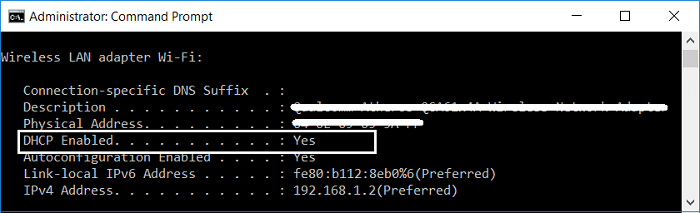
4. Haddii aad ku aragto " Maya(No) " hoosta DHCP Enabled , markaa habka ma shaqeyn, waxaadna u baahan tahay inaad isku daydo xalal kale sidoo kale.
Habka 1: Orod dhibaatada Network(Method 1: Run Network Troubleshooter)
1. Riix Windows Key + R ka dibna ku qor ncpa.cpl oo ku dhufo Enter si aad u furto Xiriirinta Shabakadda(Network Connections) .

2. Midig ku dhufo Xidhiidhka Wifigaaga(Wifi Connection) oo dooro Diagnose.

3. U daa in Shabakadda Cilad-sheegaha(Network Troubleshooter) uu shaqeeyo, oo waxay ku siin doontaa fariinta khaladka ah ee soo socota: DHCP looma ogola "Xiriirka Shabakadda Wireless".(DHCP is not enabled for “Wireless Network Connection”.)

4. Hadda guji Next si aad u xalliso arrimaha. Sidoo kale, dhagsii " Isku day Dayactirkan Maamule ahaan(Try This Repairs as an Administrator) ".
5. Dakhliga soo socda, dhagsii Apply this Fix.
6. Dib u bilow kombayutarkaga si aad u badbaadiso isbedelada oo aad aragto haddii aad awood u yeelan karto inaad hagaajiso DHCP uma shaqaynayso WiFi gudaha Windows 10.(Fix DHCP is not enabled for WiFi in Windows 10.)
Habka 2: Ka yeel DHCP adigoo isticmaalaya Network Adapter Settings(Method 2: Enable DHCP via Network Adapter Settings)
1. Riix Windows Key + R kadibna ku qor ncpa.cpl oo ku dhufo Enter.

2. Midig ku dhufo Xidhiidhka Wifigaaga(Wifi Connection) oo dooro Properties.

3. Daaqadda guryaha Wi-Fi ka dooro (Wi-Fi)Internet Protocol Version 4 oo guji Properties.

4. Hadda hubi inaad calaamadiso(checkmark) " Si toos ah u hel ciwaanka IP-ga(Obtain an IP address automatically) "iyo" Hel ciwaanka DNS si toos ah".

5. Guji OK , dabadeed marlabaad ku dhufo OK oo guji Close .
6. Dib u bilow kombayutarkaga si aad u badbaadiso isbedelada.
Habka 3: Daree adeegga macmiilka ee DHCP(Method 3: Enable DHCP client service)
1. Riix Windows Key + R kadibna ku qor services.msc oo ku dhufo Enter.

2. Ka hel macmiilka DHCP(DHCP Client) liiskan ka dibna laba jeer guji si aad u furto hantidiisa.
3. Hubi in nooca Startup loo dhigay Automatic(Startup type is set to Automatic) oo guji Start haddi aanu adeegguba shaqayn.

4. Guji Codso, oo ay ku xigto OK.
5. Dib u billow kombayutarkaga si aad u badbaadiso isbedelada oo aad u aragto in aad awood u leedahay in aad hagaajiso DHCP oo aan u shaqayn WiFi gudaha Windows 10.( Fix DHCP is not enabled for WiFi in Windows 10.)
Habka 4: Si ku meel gaadh ah u dami Antivirus iyo Firewall(Method 4: Temporarily Disable Antivirus and Firewall)
Mararka qaarkood barnaamijka Antivirus -ka wuxuu keeni karaa qalad(an error ) si loo xaqiijiyo in taasi aysan ahayn xaaladdu halkan, waxaad u baahan tahay inaad damiso antivirus-gaaga waqti xaddidan si aad u hubiso haddii qaladku weli soo baxo marka antivirus-ku maqan yahay.
1. Midig ku dhufo astaanta barnaamijka Antivirus-( Antivirus Program icon) ka ee ku yaal saxanka nidaamka oo dooro Disable.

2. Marka xigta, dooro wakhtiga uu Antivirus-ku sii ahaan doono mid curyaan ah.( Antivirus will remain disabled.)

Xusuusin: Dooro wakhtiga ugu yar ee suurtogalka ah tusaale ahaan 15 daqiiqo ama 30 daqiiqo.
3. Marka la sameeyo, mar labaad isku day inaad ku xidho si aad u furto Google Chrome oo hubi haddii ciladku xalliso iyo in kale.
4. Ka raadi qaybta kontoroolka ee Start Menu search bar oo guji si aad u furto Control Panel.

5. Marka xigta, dhagsii System and Security ka dibna dhagsii Windows Firewall.

6. Hadda ka soo gala daaqada bidix guji Daar ama dami Windows Firewall.( Turn Windows Firewall on or off.)

7. Dooro Demi Windows Firewall oo dib u bilow PC-gaaga.(Select Turn off Windows Firewall and restart your PC.)

Mar labaad isku day inaad furto Google Chrome oo booqo bogga shabakadda kaas oo mar hore muujinaya khalad. ( error. )Haddii habka kore uusan shaqeynin iska hubi inaad raacdo tillaabooyinka saxda ah si aad mar kale u shido Firewall-kaaga.( turn on your Firewall again.)
Habka 5: Ka saar wakiilka(Method 5: Uncheck Proxy)
1. Riix Windows Key + R ka dibna ku qor " inetcpl.cpl " oo ku dhufo gal si aad u furto Internet Properties.

2. Marka xigta, Tag Connections tab oo dooro LAN settings.

3. Iska saar U isticmaal (Uncheck Use)Server(Proxy Server) - ka wakiil LAN- kaaga oo hubi in " Si toos ah u ogaan goobaha(Automatically detect settings) " la hubiyay.

4. Guji Ok(Click Ok) kadibna Codso(Apply) oo dib u bilow PC-gaaga.
Habka 6: Dib u deji Winsock (Method 6: Reset Winsock )and TCP/IP
1. Fur Command Prompt . Isticmaaluhu wuxuu samayn karaa tallaabadan isagoo raadinaya 'cmd' ka dibna taabo Gelida.
2. Mar labaad(Again) , fur Admin Command Prompt oo ku qor sidan soo socota oo ku dhufo geli mid kasta ka dib:
ipconfig /flushdns
nbtstat –r
netsh int ip reset
netsh winsock reset

3. Dib u bilow si aad u codsato isbeddelada. Amarka Dib-u -dejinta Netsh Winsock(Netsh Winsock Reset) wuxuu u muuqdaa inuu hagaajinayo DHCP looma oggola WiFi gudaha Windows 10.(Fix DHCP is not enabled for WiFi in Windows 10.)
Habka 7: Dib u rakib darawalkaaga Network(Method 7: Reinstall your Network driver)
1. Riix Windows Key + R kadibna ku qor devmgmt.msc oo ku dhufo Enter.

2. Balaadhi Adapters Network(Expand Network) ka dibna midig-guji adabtarada WiFi -ga oo dooro (WiFi)Uninstall.

3. Mar labaad guji Uninstall si aad u xaqiijiso.
4. Hadda midig-guji Network Adapters oo dooro Scan for hardware change.(Scan for hardware changes.)
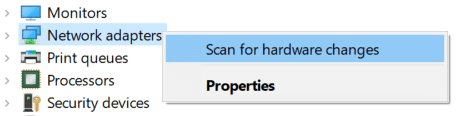
5. Reboot your PC iyo Windows si toos ah u rakibi doonaa darawallada default.
Habka 8: Cusbooneysii darawalada adabtarada fiilada(Method 8: Update Wireless Adapter drivers)
1. Riix Windows Key + R kadibna ku qor devmgmt.msc oo ku dhufo Enter.

2. Midig ku dhufo adabtarada wirelesska ee hoos yimaada Network Adapters(wireless adapter under Network Adapters) oo dooro Driver Update.(Update Driver.)

3. Dooro " Ka baadho kombayutarkayga si aad u hesho software darawalka. (Browse my computer for driver software.)”

4. Mar labaad dhagsii “ Aan ka soo xusho liiska darawalada laga heli karo kombayutarkayga. (Let me pick from a list of available drivers on my computer.)”

5. Ka dooro darawalkii ugu dambeeyay ee la heli karo liiska oo guji Next .
6. Dib u bilow kombayutarkaga si aad u badbaadiso isbedelada oo aad aragto haddii aad awood u yeelan karto inaad hagaajiso DHCP uma shaqaynayso WiFi gudaha Windows 10.( Fix DHCP is not enabled for WiFi in Windows 10.)
Habka 9: Ku socodsii CCleaner iyo Malwarebytes(Method 9: Run CCleaner and Malwarebytes)
1. Soo deji oo rakib CCleaner & Malwarebytes.
2. Orod Malwarebytes(Run Malwarebytes)(Run Malwarebytes) oo u ogolow inuu nidaamkaaga iska baadho faylasha waxyeelada leh. Haddii malware la helo si toos ah ayuu meesha uga saari doonaa.

3. Hadda orod CCleaner oo dooro Custom Clean .
4. Under Custom Clean , dooro tab Windows(Windows tab) ka dibna hubi inaad calaamadiso defaults oo guji Analyze .

5. Marka falanqayntu dhammaato, hubi inaad hubiso inaad tirtirto faylasha la tirtirayo.(Once Analyze is complete, make sure you’re certain to remove the files to be deleted.)

6. Ugu dambeyntii, dhagsii badhanka Run Cleaner oo u ogolow CCleaner inuu socodsiiyo koorsadiisa.
7. Si aad u sii nadiifiso nidaamkaaga, dooro tabka Diiwaanka(select the Registry tab) , oo hubi in kuwa soo socda la hubiyay:

8. Guji badhanka Scan for Issues oo u ogolow CCleaner inuu iskaan sameeyo, kadibna dhagsii badhanka Fix Selected Issues .

9. Marka CCleaner uu ku weydiiyo " Ma rabtaa in isbedel lagu sameeyo diiwaanka? (Do you want backup changes to the registry?)” dooro Haa( select Yes) .
10. Marka kaydintaada dhammaato, dhagsii badhanka Fix All Selected Issues .
11. Dib u bilow kombayutarkaga si aad u badbaadiso isbedelada.
lagu taliyay:(Recommended:)
- Hagaaji qaladka Steam wuu ku guuldareystay in la raro steamui.dll(Fix Steam Error Failed to load steamui.dll)
- Beddel Template of Drive, Folder, ama Library gudaha Windows 10(Change Template of a Drive, Folder, or Library in Windows 10)
- Hagaajinta laguma xidhi karo Cilada Shabakadda Steam(Fix Could Not Connect to the Steam Network Error)
- Hagaaji Windows 10 Arrinta Wakhtiga Qaldan(Fix Windows 10 Wrong Clock Time Issue)
Taasi waa waxa aad si guul leh u hagaajinayso DHCP uma shaqaynayso WiFi gudaha Windows 10(Fix DHCP is not enabled for WiFi in Windows 10) laakiin haddii aad wali wax su'aalo ah ka qabto hagahan markaa xor u noqo inaad ku waydiiso qaybta faallooyinka.
Related posts
Hagaaji 5GHz WiFi oo aan ka muuqan Windows 10
Hagaaji WiFi oo aan shaqaynayn Windows 10 [100% shaqaynaysa]
Hagaaji sumadda WiFi waa ka cirroobay gudaha Windows 10
Hagaaji gelitaan xaddidan ama isku xidhid la'aan WiFi Windows 10
Fix WiFi si toos ah uguma xidhmayo gudaha Windows 10
Hagaaji Apps ka muuqda Windows 10 qallafsan
Hagaaji Daaqadda Martigelinta Hawsha waxay ka hortagtaa in la xidho Windows 10
Sida loo hagaajiyo Printer-ka oo aan ka jawaabin Windows 10
Hagaaji CD/DVD-ga aan la helin ka dib markii loo cusboonaysiiyay Windows 10
Hagaaji Xiriirin Intarneet la'aan ka dib markii la cusbooneysiiyo Windows 10 Cusboonaysiinta abuurayaasha
Hagaaji High CPU iyo dhibaatada isticmaalka Disk ee Windows 10
Sida loo hagaajiyo cabirida Apps Blurry gudaha Windows 10
Hagaaji Aan awoodin in laga tirtiro faylalka ku meel gaadhka ah gudaha Windows 10
Hagaaji ikhtiyaarka WiFi ee aan ka muuqanayn Windows 10
Hagaaji wax Shabakado WiFi ah oo laga helay Windows 10
Hagaaji Microsoft Office Aan Furaneyn Windows 10
Hagaaji Arrinta Biliglashada Cursor ee Windows 10
Hagaaji Gudida Kontoroolka NVIDIA ee Ka Maqan Windows 10
Sida loo hagaajiyo isticmaalka CPU sare ee Windows 10
Hagaaji VCRUNTIME140.dll ayaa ka maqan Windows 10
